Compartir la pantalla en LG TV. Cómo conectar y duplicar la pantalla desde un teléfono o computadora a LG TV?

- 4980
- 118
- Cristian Collazo
Compartir la pantalla en LG TV. Cómo conectar y duplicar la pantalla desde un teléfono o computadora a LG TV?
En los televisores LG hay una función llamada pantalla compartida. Con su ayuda, puede duplicar la pantalla desde el teléfono, la computadora o la computadora portátil en el televisor Wi-Fi (Miracast, Intel widi). Sin cables. Esto significa que podemos usar el TV LG como una pantalla inalámbrica. Literalmente, unos pocos clics muestran una imagen desde un teléfono o computadora. En este artículo, contaré con más detalle sobre la función de la pantalla compartir cómo configurarlo y usarlo. Y también en un ejemplo real, considere conectar el teléfono en Android y la computadora portátil en Windows 10 a través de la pantalla compartida.
¿Qué es compartir la pantalla en los televisores LG y cómo funciona??
Un poco de información sobre la función en sí. Si no está interesado, puede ir inmediatamente a las instrucciones y configurar. Hay dos tecnologías principales que le permiten transmitir una imagen de un dispositivo a otro por aire (más o menos por Wi-Fi). Esto es Miracast e Intel Widi. Trabajan sobre la base de la tecnología directa de Wi-Fi. Entonces, en LG TVS (que con TV Smart y Wi-Fi) hay soporte para Miracast e Intel Widi. Y se llama pantalla compartida.

El televisor puede actuar como una pantalla inalámbrica y aceptar la imagen de otros dispositivos que también admiten Miracast e Intel Widi. Y estos son teléfonos inteligentes, tabletas, computadoras portátiles y computadoras estacionarias modernas. En cuanto a los teléfonos Android, el soporte de Miracast está en casi todos los dispositivos. Miracast en computadoras portátiles y PC que funcionan en Windows 8.1 y Windows 10. Además, también se necesita soporte de la tarjeta de video y el adaptador Wi-Fi. En cuanto a Intel widi, Intel ha dejado de apoyar esta tecnología y recomienda usar Miracast.
Puede duplicar la pantalla desde el iPhone en el televisor LG solo en aquellos modelos en los que hay soporte para AirPlay 2. LG tiene televisores con soporte AirPlay 2 (por regla general, estos son modelos caros). Esto no se puede hacer a través de Miracast, ya que el iPhone no tiene soporte para esta tecnología. Bueno, o compre un prefijo de Apple TV y conéctelo al televisor. Más detalles en este artículo: Cómo duplicar la pantalla de iPhone o iPad en la televisión.
Si tiene un televisor LG regular sin TV inteligente, Wi-Fi y, en consecuencia, sin el soporte de Miracast (Shanter Share), puede usar un adaptador Miracast especial que se conecta al TV a través de HDMI.
Algunas palabras más sobre otra tecnología DLNA similar, que también es compatible con LG TVS. DLNA de MiraCast (Screen Share) se caracteriza por el hecho de que con DLNA puede transmitir fotos, videos y música (solo archivos específicos) de dispositivos de TV en una red local. Y con la ayuda de Miracast, puede duplicar completamente la pantalla y sonar desde el teléfono o la computadora. En el caso de DLNA, los dispositivos están conectados a través de una red local (a través de un enrutador), y Miracast utiliza una conexión directa entre el teléfono y el TV LG en Wi-Fi. Puedes ver mis instrucciones de configuración de DLNA en los televisores LG.
Cómo duplicar la pantalla del teléfono en el TV LG?
Abra el menú de TV inteligente en el televisor e inicie la aplicación de compartir la pantalla.
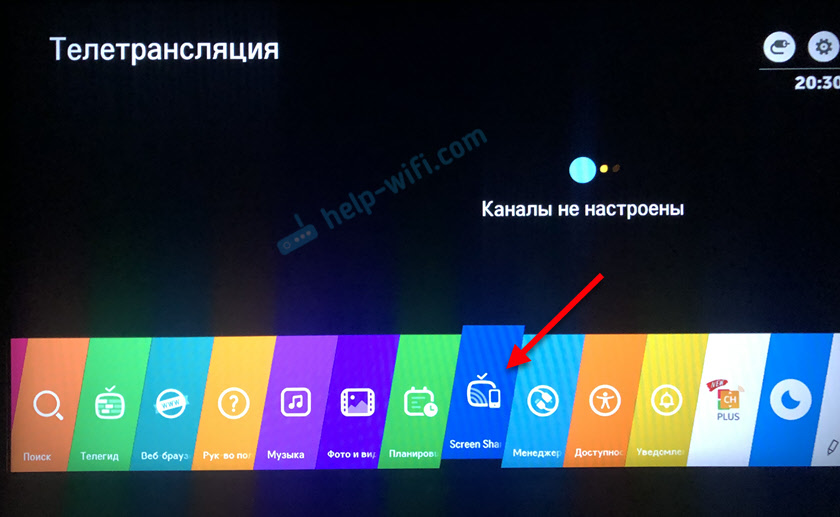
Se abrirá una ventana donde se indicará el nombre del televisor, que se mostrará en el teléfono en la configuración de la función Miracast (pantalla inalámbrica).
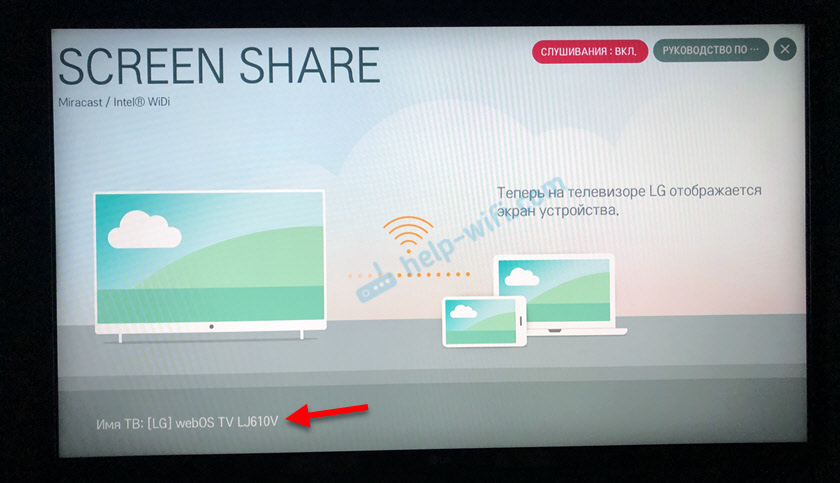
La televisión ya está disponible para búsqueda y conexión. En el teléfono, o en la tableta, debe abrir la configuración de conexión para la pantalla inalámbrica y seleccionar su televisor allí. El nombre y la ubicación de la configuración de Miracast pueden variar según el fabricante del teléfono y la versión de Android.
Dónde buscar la configuración de transmisión de pantalla en dispositivos Android:
- En la configuración de visualización. "Display" - "Broadcast".
- En la sección "Conexión y acceso general" - "Miracast" ("Broadcast").
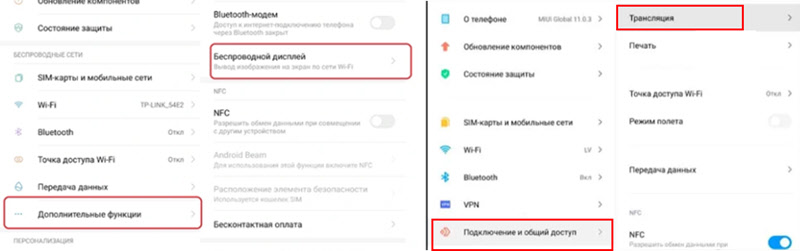
- En la cortina con acceso rápido a diferentes funciones, puede haber la "transmisión", "proyección inalámbrica", "pasar la pantalla", el botón "Mirror Share".
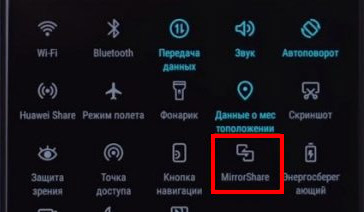
- Si desea duplicar la pantalla del teléfono Samsung en el televisor LG, entonces en el teléfono debe abrir la función de vista inteligente.
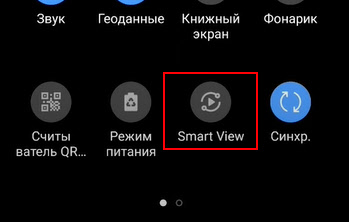 Hay un icono de acceso rápido en la cortina de notificación.
Hay un icono de acceso rápido en la cortina de notificación.
Después de eso, nuestro televisor debería aparecer en la configuración del teléfono. Simplemente elija desde la lista.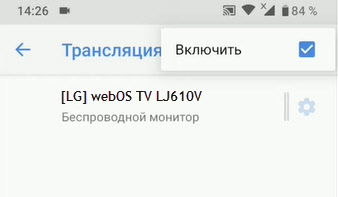
Quizás necesite confirmar la conexión en el televisor. O ingrese el código que se mostrará en la pantalla de TV. Después de conectarse, la imagen y el sonido del teléfono se transmitirán en la pantalla del TV LG.
Si no hay tal función en su teléfono, intente instalar una de las siguientes aplicaciones de Google Play:
- "Xcast TV" (Transición a TV - Spine Video TV).
- "Video web de elenco".
- "Transmitir a la televisión: conecte el teléfono a la televisión"
Conexión de una computadora portátil en Windows 10 a través de la pantalla compartida a LG TV
Para hacer esto, en su computadora o computadora portátil debe haber soporte de Miracast. Ella es por defecto en Windows 8.1 y Windows 10. Si tiene una computadora en Windows 7 y en el procesador Intel (no mayor de 3 generación), puede intentar configurar a través de Intel Widi.
Si no sabe si su computadora es Miracast o no, consulte este artículo: Miracast (widi) Pantalla inalámbrica en Windows 10.
Si tiene Windows 11, entonces necesita este artículo: una pantalla inalámbrica en Windows 11: Cómo habilitar Miracast y conectarse a TV?
Cómo conecté mi computadora portátil en Windows 10 a LG TV en Miracast:
- En el televisor LG, iniciamos la aplicación de compartir la pantalla.
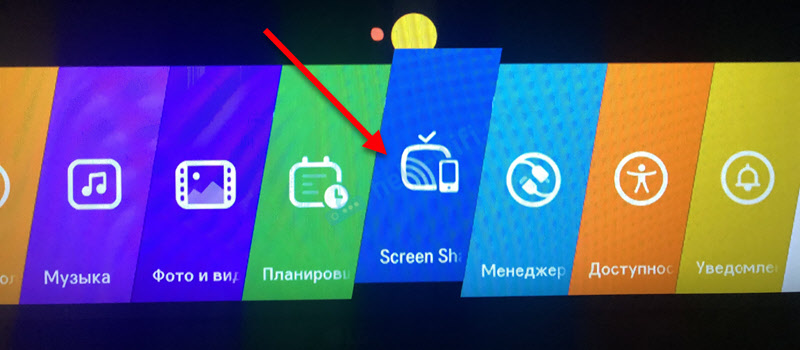
- En la aplicación, necesitamos ver el nombre del televisor para que podamos encontrarlo en la lista de pantallas inalámbricas disponibles en la computadora (si hay varias).
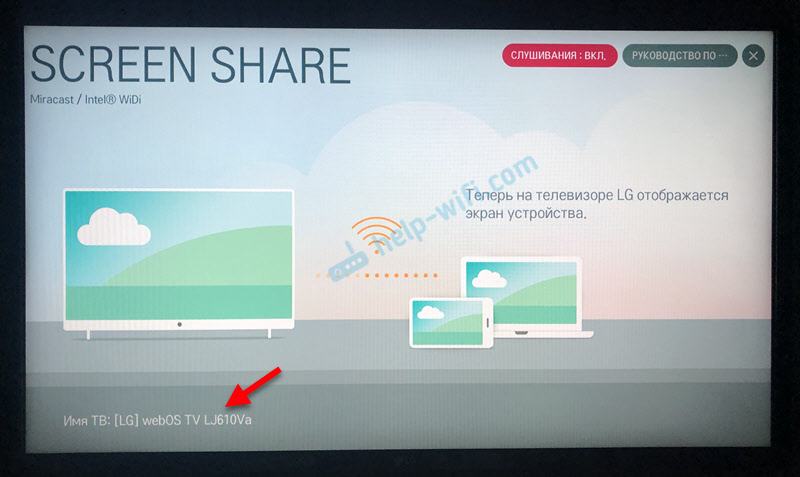
- En una computadora portátil o PC, haga clic en una combinación de teclas Win+P y seleccione "Conexión a una pantalla inalámbrica". Luego esperamos un poco y seleccionamos nuestro televisor en la lista de dispositivos disponibles.
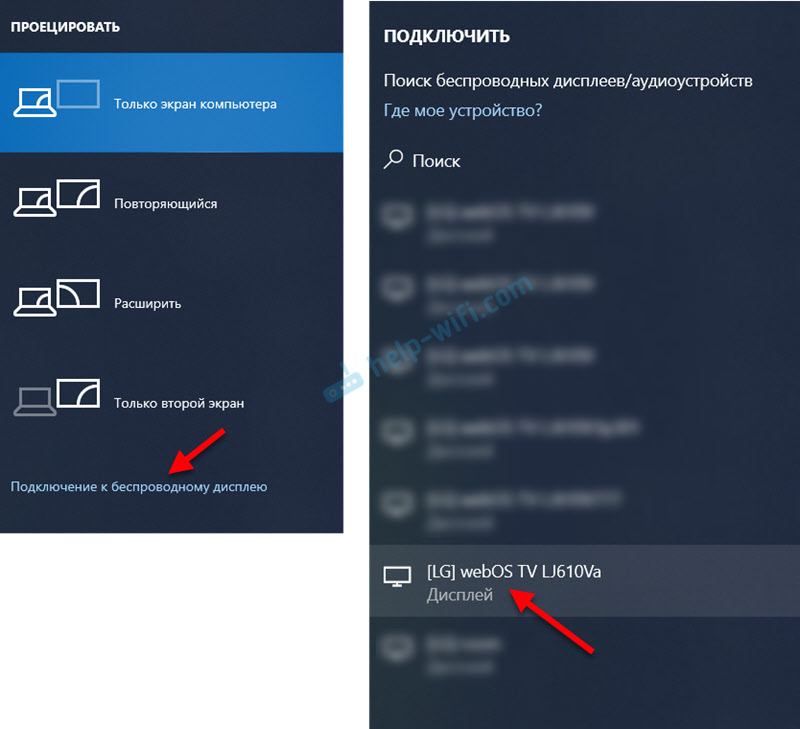
- La imagen de su computadora o computadora portátil se duplicará en la pantalla del televisor a través de la pantalla compartida (Miracast).
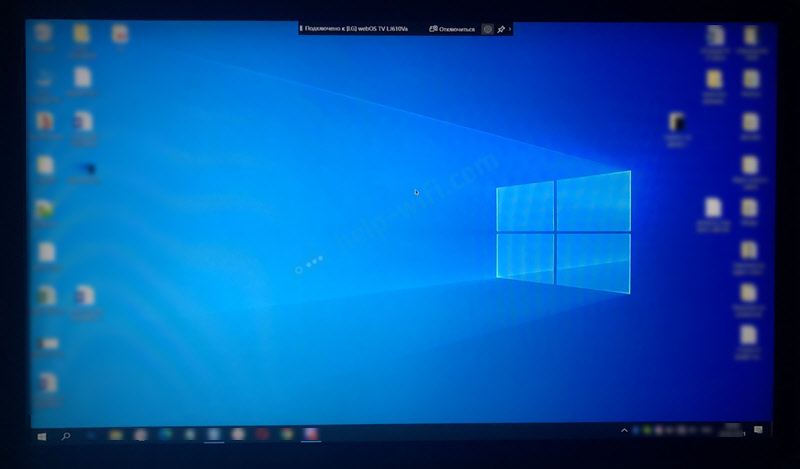 El sonido también se transmitirá a la televisión. En la parte superior de la pantalla habrá una tira con información sobre la conexión y el botón "Desactivar", al presionar la transmisión se detendrá.
El sonido también se transmitirá a la televisión. En la parte superior de la pantalla habrá una tira con información sobre la conexión y el botón "Desactivar", al presionar la transmisión se detendrá.
Configuración adicional de compartir pantalla
No hay configuraciones especiales de la función compartida de pantalla. A menos que pueda cambiar el nombre del televisor en la configuración, en la sección "Red" hay un elemento "Nombre del equipo".

También en la ventana del programa de compartir pantalla puede deshabilitar el "Modo de escucha". Por defecto está activado. Si entiendo correctamente, entonces cuando se enciende este modo, los dispositivos siempre pueden encontrar el TV, incluso cuando la aplicación de compartir la pantalla no se está ejecutando. Si lo apaga, el televisor estará disponible para conectar y duplicar la pantalla solo cuando la aplicación se ejecute.
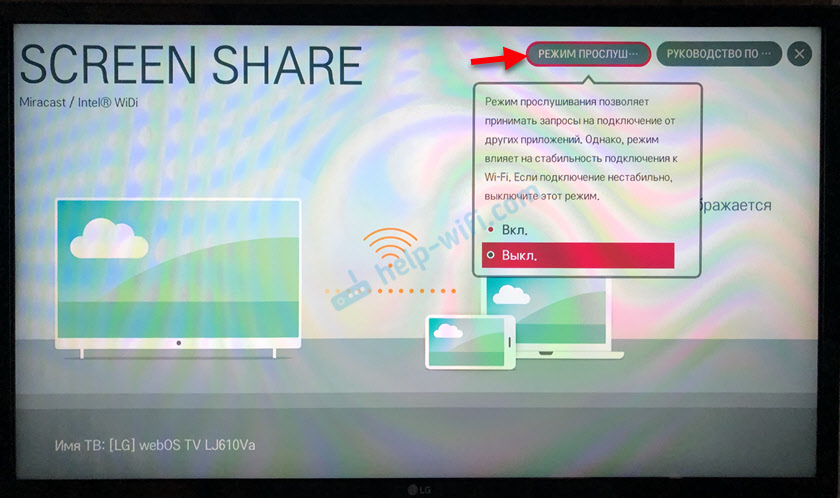
También se recomienda desactivar el "modo de escucha" si la conexión a través de Wi-Fi es inestable.
Si tiene algún problema con la duplicación de la pantalla en el televisor LG, el teléfono o la computadora portátil no se conecta, no ve el televisor, luego describa el problema en los comentarios. Bueno, no olvide compartir sus soluciones y otra información útil sobre este tema.
- « No hay suficientes puertos de LAN en un enrutador o sistema de malla Wi-Fi. Qué hacer?
- Revisión del Mercusys MR50G un enrutador del estándar AC1900 con puertos Gigabit y una amplia recubrimiento de una red WI -FI »

